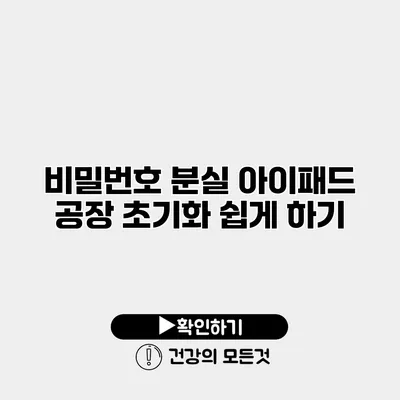아이패드를 사용하는 많은 사용자들은 때때로 비밀번호를 잊어버리거나 기기가 제대로 작동하지 않을 때가 있습니다. 이러한 상황에서 가장 효과적인 해결책 중 하나는 아이패드의 공장 초기화입니다. 이 글에서는 비밀번호 분실 및 아이패드 공장 초기화 방법에 대해 자세히 설명하겠습니다.
✅ 구글 계정 비밀번호를 쉽게 찾고 변경하는 방법을 알아보세요.
비밀번호 분실 시 대처 방법
아이패드를 사용하다가 비밀번호를 잊어버리면 꼭 필요한 자료를 접근할 수 없게 됩니다. 이럴 때 사용자가 할 수 있는 방법은 크게 두 가지가 있습니다.
방법 1: 애플 ID를 통한 비밀번호 재설정
- 아이패드에서 비밀번호 입력 화면에서 “비밀번호를 잊으셨나요?”를 선택하세요.
- 화면의 안내에 따라 애플 ID와 관련된 이메일 주소를 입력합니다.
- 이메일을 확인하여 비밀번호 재설정 링크를 클릭합니다.
- 새 비밀번호를 입력하여 재설정을 완료하세요.
이 방법은 애플 ID와 연결된 이메일이 필요하며, 이 이메일에 접근할 수 있어야 합니다.
방법 2: 복구 모드를 통한 초기화
비밀번호 재설정이 불가능할 경우, 복구 모드를 이용해 공장 초기화를 시도할 수 있습니다. 아래는 이 과정에 대한 단계별 설명입니다.
- 아이패드의 전원을 끄세요.
- USB 케이블을 이용해 아이패드를 컴퓨터에 연결합니다.
- 컴퓨터에서 아이튠즈(또는 Finder)를 실행합니다.
-
아이패드의 모델에 따라 다음 단계를 수행하세요:
- 아이패드 프로(11인치 및 12.9인치): 전원 버튼과 볼륨 up 버튼을 동시에 눌러 화면에 복구 모드가 표시될 때까지 유지합니다.
- 아이패드(8세대 이하): 홈 버튼과 전원 버튼을 동시에 눌러 복구 모드로 진입합니다.
-
복구 모드에 들어가면 아이튠즈에서 ‘복원’ 옵션이 표시됩니다. 이를 선택하여 공장 초기화를 완료하세요.
이 방법은 아이패드의 모든 데이터를 삭제하게 되므로 필요한 경우 백업을 먼저 해두는 것이 좋습니다.
✅ 엔터프라이즈 웹하드의 최적화 전략을 지금 알아보세요.
아이패드 공장 초기화의 중요성
아이패드를 공장 초기화 하는 것은 비밀번호 분실 외에도 여러 상황에서 필요할 수 있습니다. 예를 들면, 기기가 너무 느리거나 소프트웨어 문제로 인해 자주 애플리케이션이 종료되는 경우가 있습니다. 이런 문제를 해결하기 위해 초기화가 필요할 수 있습니다.
아이패드 공장 초기화의 장점
- 성능 향상: 초기화 후에는 기기가 새 것처럼 빨라집니다.
- 소프트웨어 오류 해결: 프로그램 충돌이나 느린 동작을 해결할 수 있습니다.
- 새로운 시작: 사용하지 않는 앱이나 데이터를 모두 삭제하여 새롭게 시작할 수 있습니다.
아래는 아이패드 공장 초기화 전 고려해야 할 사항을 정리한 표입니다.
| 항목 | 설명 |
|---|---|
| 데이터 백업 | iCloud 또는 컴퓨터를 통해 아이패드 데이터를 백업하세요. |
| 로그아웃 | 모든 계정에서 로그아웃 후 초기화를 진행하세요. |
| 충전 상태 | 충전이 충분한지 확인하고, 충전기를 연결한 상태에서 진행하세요. |
✅ 드롭박스를 활용한 데이터 복구 방법을 알아보세요.
공장 초기화 후 데이터 복원
공장 초기화를 마친 후, 다시 데이터를 복원할 방법도 있습니다. 백업해 두었던 데이터를 통해 다음과 같이 복원할 수 있습니다.
- 기기 설정을 진행한 후 “앱 및 데이터” 화면에서 “iCloud 백업에서 복원”을 선택합니다.
- 애플 ID로 로그인하며, 복원할 백업을 선택합니다.
- 복원이 완료될 때까지 기다리면 모든 데이터가 아이패드에 복구됩니다.
결론
아이패드의 비밀번호를 잊어버렸거나 기기가 이상할 경우, 공장 초기화는 매우 효과적인 해결책이 될 수 있습니다. 이 과정을 통해 모든 데이터를 초기화하고 다시 시작할 수 있는 기회를 제공합니다.
비밀번호 복구가 불가능한 경우, 복구 모드를 통해 안전하게 초기화를 진행할 수 있으며, 유의할 점은 데이터 손실을 방지하기 위해 반드시 백업을 해두는 것입니다.
아이패드가 정상적으로 작동하게 만들고 싶다면 이제 바로 이 단계를 실행해보세요!
기타 궁금한 사항이나 도움이 필요하신 경우, 언제든지 질문해 주세요!
자주 묻는 질문 Q&A
Q1: 아이패드 비밀번호를 잊어버렸을 때 어떻게 해야 하나요?
A1: 애플 ID를 이용해 비밀번호를 재설정하거나, 복구 모드를 통해 공장 초기화를 시도할 수 있습니다.
Q2: 아이패드 공장 초기화의 장점은 무엇인가요?
A2: 초기화를 통해 성능을 향상시키고, 소프트웨어 오류를 해결하며, 새로운 시작을 할 수 있습니다.
Q3: 공장 초기화 후 데이터는 어떻게 복원하나요?
A3: “앱 및 데이터” 화면에서 “iCloud 백업에서 복원”을 선택하고 애플 ID로 로그인하여 복원할 백업을 선택하면 됩니다.